日期选择器和时间选择器有什么区别?
已发表: 2024-09-02选择正确的工具来简化表单输入可能具有挑战性,尤其是在尝试使表单尽可能用户友好时。
在深入研究其功能后,我发现日期选择器和时间选择器在使表单更易于使用方面发挥着至关重要的作用。
在本指南中,我将向您介绍这些工具是什么、它们如何工作以及为什么它们可以对您的表单产生重大影响。
- 什么是日期选择器?
- 什么是时间选择器?
- 日期选择器和时间选择器之间的差异
- WPForms 如何使日期选择器和时间选择器的使用变得简单
什么是日期选择器?
日期选择器是一种允许个人从表单或应用程序上显示的日历中选择特定日期的工具。用户无需手动输入日期,只需在日历界面中单击所需的日期即可轻松选择日期。
此功能在对准确性至关重要的场景中尤其有用,例如预订系统、预约安排、活动注册或采访安排。通过集成日期选择器,您可以最大限度地减少用户输入不正确或不一致的日期格式的可能性。
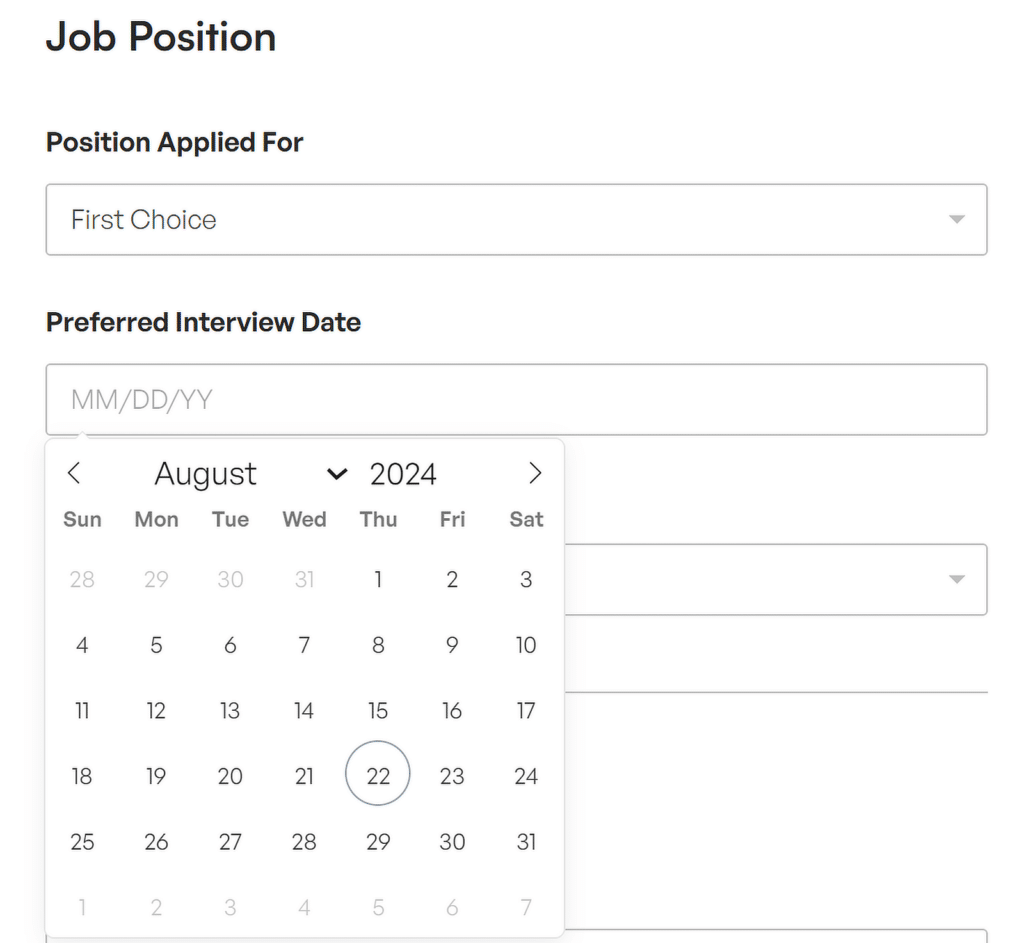
日期选择器使选择日期的过程更加直观和更快,并具有多种增强其功能的功能:
- 主要功能之一是日历视图,它允许用户一目了然地查看整个月份,并只需单击一下即可选择日期。
- 另一个重要功能是自定义日期格式的能力。这意味着,您可以设置日期以最适合您需求的格式显示,无论是MM/DD/YYYY还是DD/MM/YYYY 。
- 此外,日期选择器通常包含日期范围限制,允许您将选择限制为特定日期,例如防止用户为将来的约会选择过去的日期。
什么是时间选择器?
与日期选择器类似,时间选择器是另一种用户友好的工具,允许用户从下拉列表或输入字段中选择特定时间,从而更轻松地安排约会、会议或送货。
用户无需手动输入时间,只需选择小时和分钟,即可确保准确性和一致性。这在预订会议室、安排送货窗口或安排预约时非常有用。
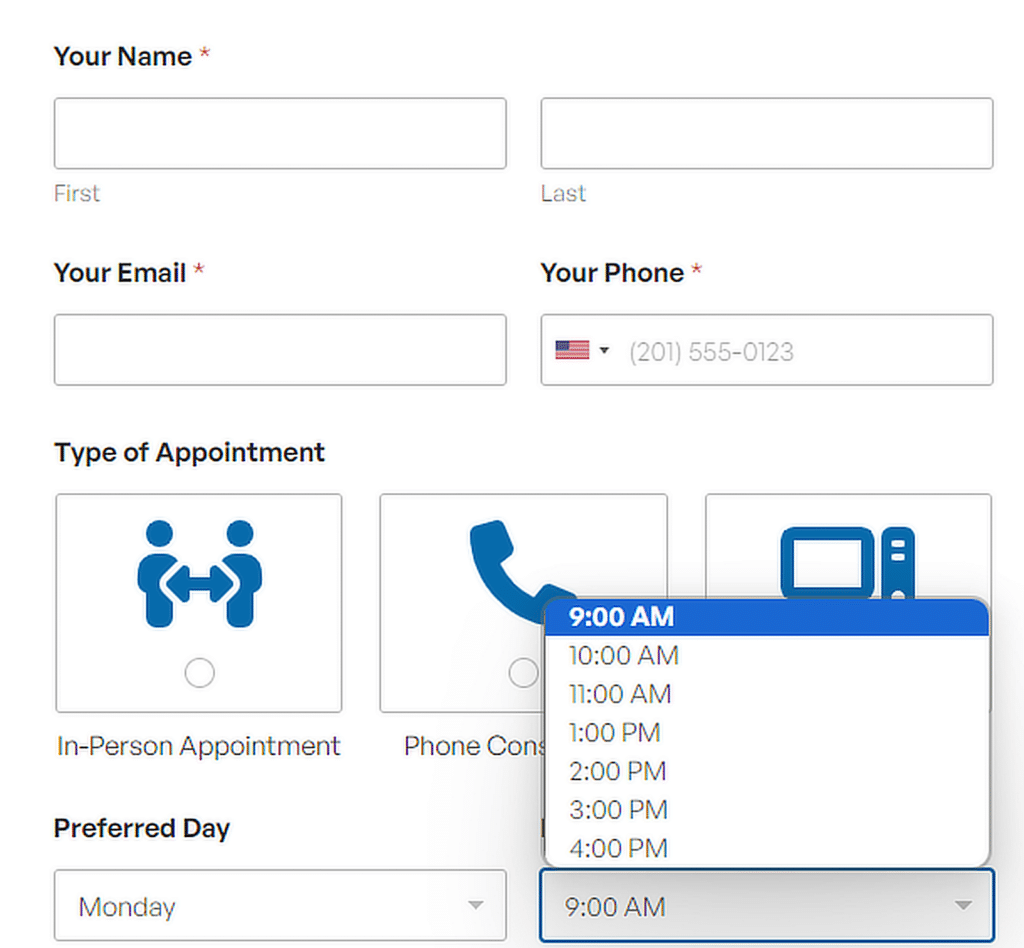
时间选择器还有助于确保所有提交的时间格式的一致性,这对于有效的调度和数据管理至关重要。例如:
- 主要功能之一是能够选择小时和分钟,允许用户选择他们需要的确切时间。
- 许多时间选择器还包括 AM/PM 选项,允许用户在上午和下午/晚上时间之间进行选择,适应 12 小时和 24 小时时间格式。
- 另一个有用的功能是可自定义的时间间隔,它允许您将时间选择器设置为仅显示特定的间隔(例如,每 15 分钟)以满足您的日程安排需求。
日期选择器和时间选择器之间的差异
日期选择器和时间选择器在管理表单或应用程序中的日期和时间输入方面发挥着不同但互补的作用。它们经常结合起来创建更全面的调度解决方案。
例如,当预约时,用户可以首先使用日期选择器选择日期,然后使用时间选择器选择特定时间。
何时使用日期选择器
常见用途包括预订住宿(用户需要选择入住和退房日期)或安排需要从日历中选择日期的活动。
另一种频繁使用是要求用户输入出生日期的表单,其中日历视图有助于确保选择正确的日、月和年。
日期选择器还用于跟踪截止日期或提醒的应用程序,使用户可以轻松地在日历上确定确切的日期。
何时使用时间选择器
时间选择器最适合需要选择准确时间的情况。例如,它们通常在安排特定时间和分钟很重要的会议或约会时使用。
时间选择器在时间至关重要的环境中也很有帮助,例如设置闹钟、预订运输时段或安排送货时间。
何时同时使用两者
在许多情况下,需要同时使用日期选择器和时间选择器才能完全捕获计划详细信息:
- 在线活动注册:举办网络研讨会、研讨会或虚拟活动时,与会者通常需要选择活动日期和开始时间。
- 预约:预约兽医、医生、牙医或治疗师的患者需要选择就诊的日期和时间。
- 租赁服务:无论是租赁汽车、设备还是场地,用户常常需要指定取车或使用的开始日期和时间,以及归还或结束日期和时间。
- 航班和旅行预订:预订航班或其他交通方式的旅客需要选择出发日期和时间,如果预订往返旅行,还需要选择返回日期和时间。
WPForms 如何使日期选择器和时间选择器的使用变得简单
WPForms 简化了添加日期选择器和时间选择器的过程,使其成为任何想要创建用户友好表单的人的绝佳选择。
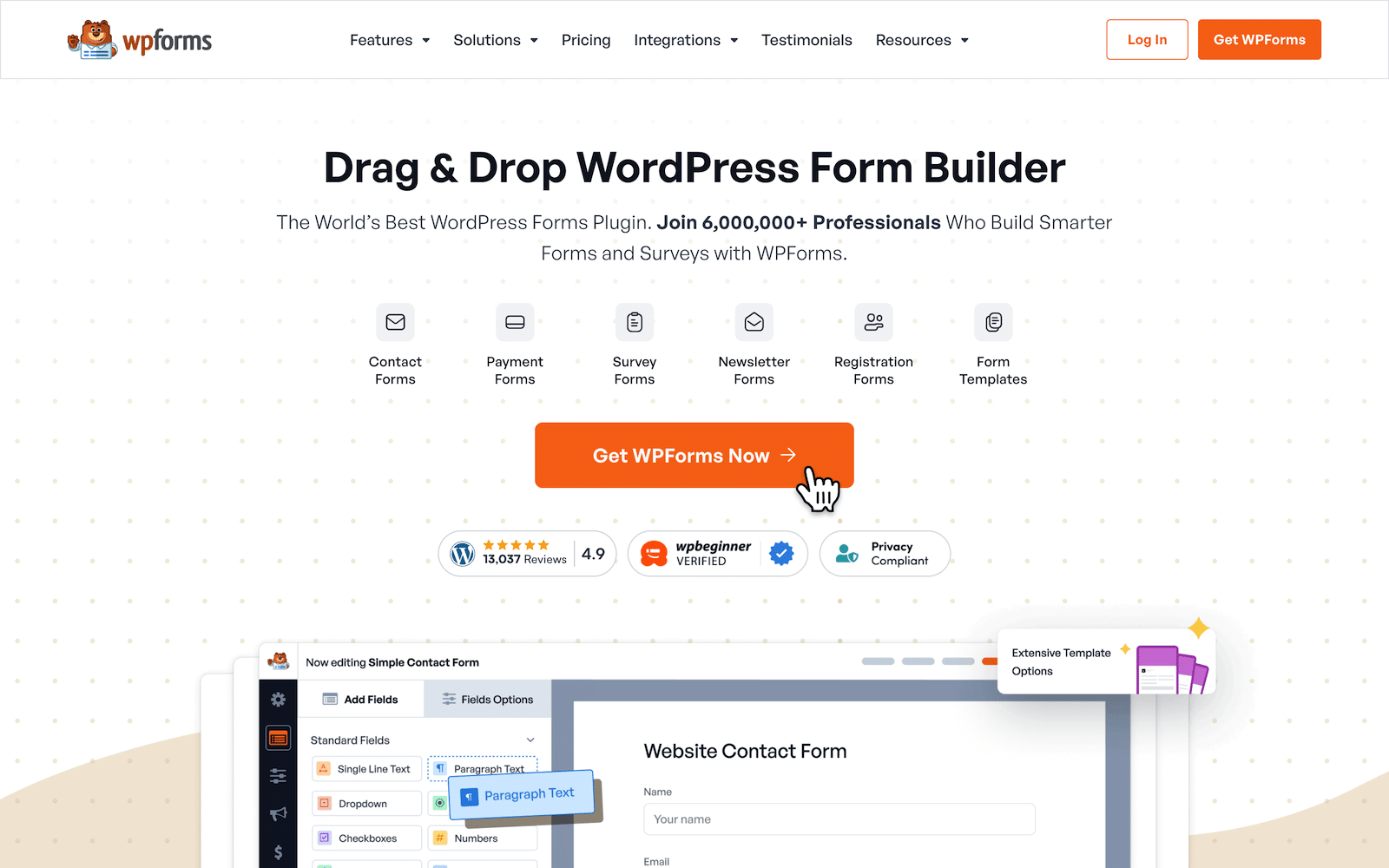
您所需要的只是 WPForms Pro 许可证,安装并激活后,创建一个新表单或打开现有表单并向其添加日期/时间字段。
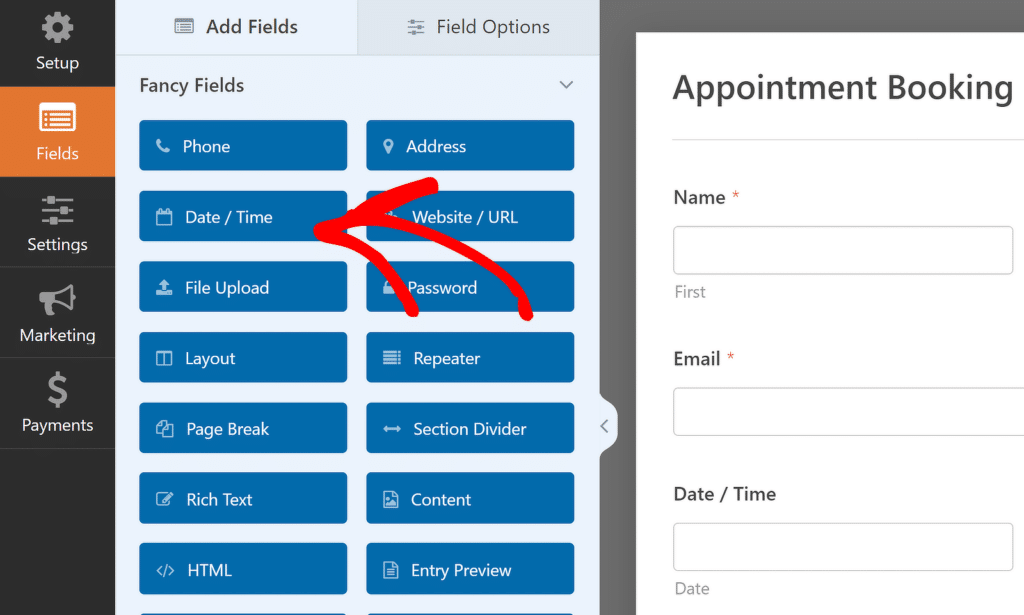
显示日期、时间或两者
在日期/时间字段设置中,您可以根据需要选择仅显示日期字段、仅显示时间字段或两者都显示。
要调整显示的字段,只需使用“字段选项”面板中的“格式”下拉菜单即可。在这里,您将找到以下选项:
- 日期和时间
- 日期
- 时间
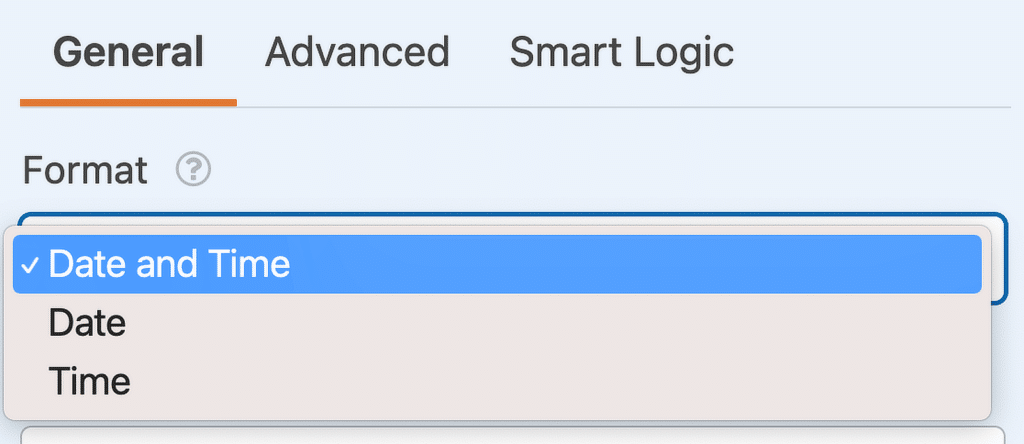
如果您想根据其他字段甚至表单的整个部分中的用户输入显示日期/时间字段,请查看我们的条件逻辑教程。
日期字段的自定义
您可以自定义 WPForms 中日期字段的多种显示设置,包括类型、占位符和格式。要访问这些设置,请打开“字段选项”面板中的“高级”选项卡。
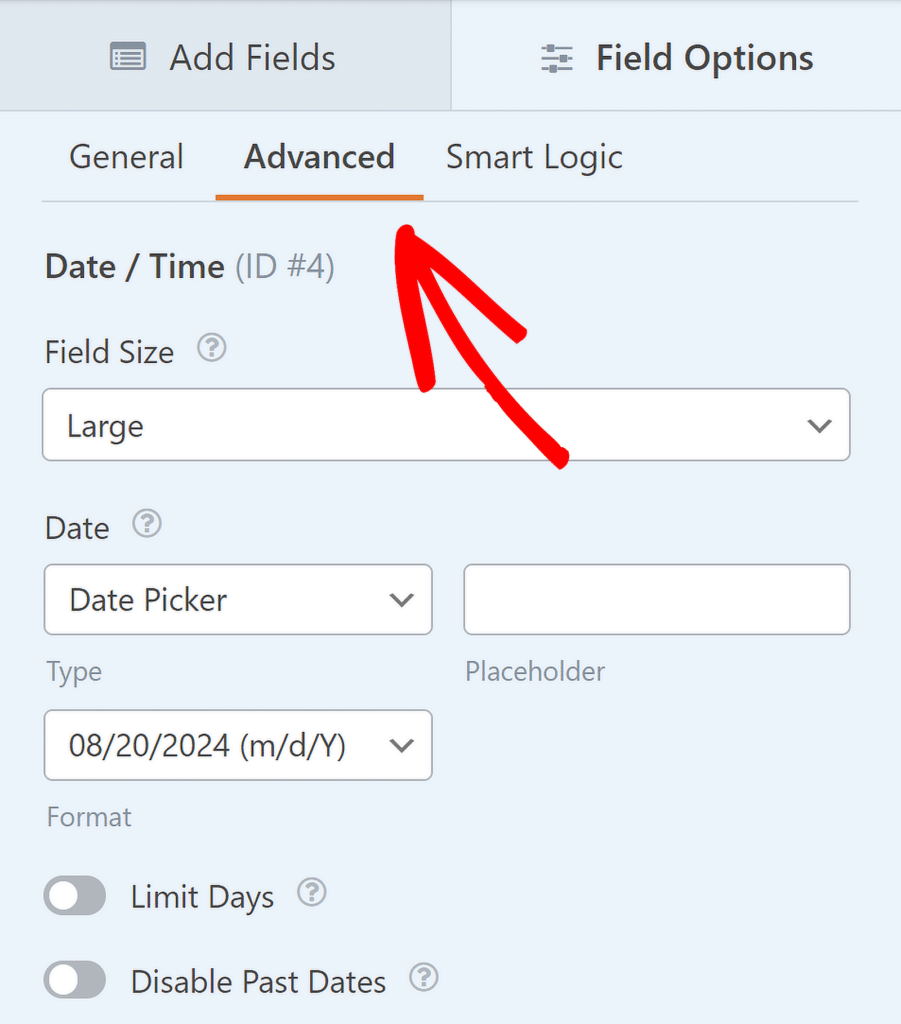
日期字段提供两种显示类型:日期选择器和日期下拉菜单。此日期选择器选项提供了一个日历弹出窗口,用户可以在其中轻松选择日期。
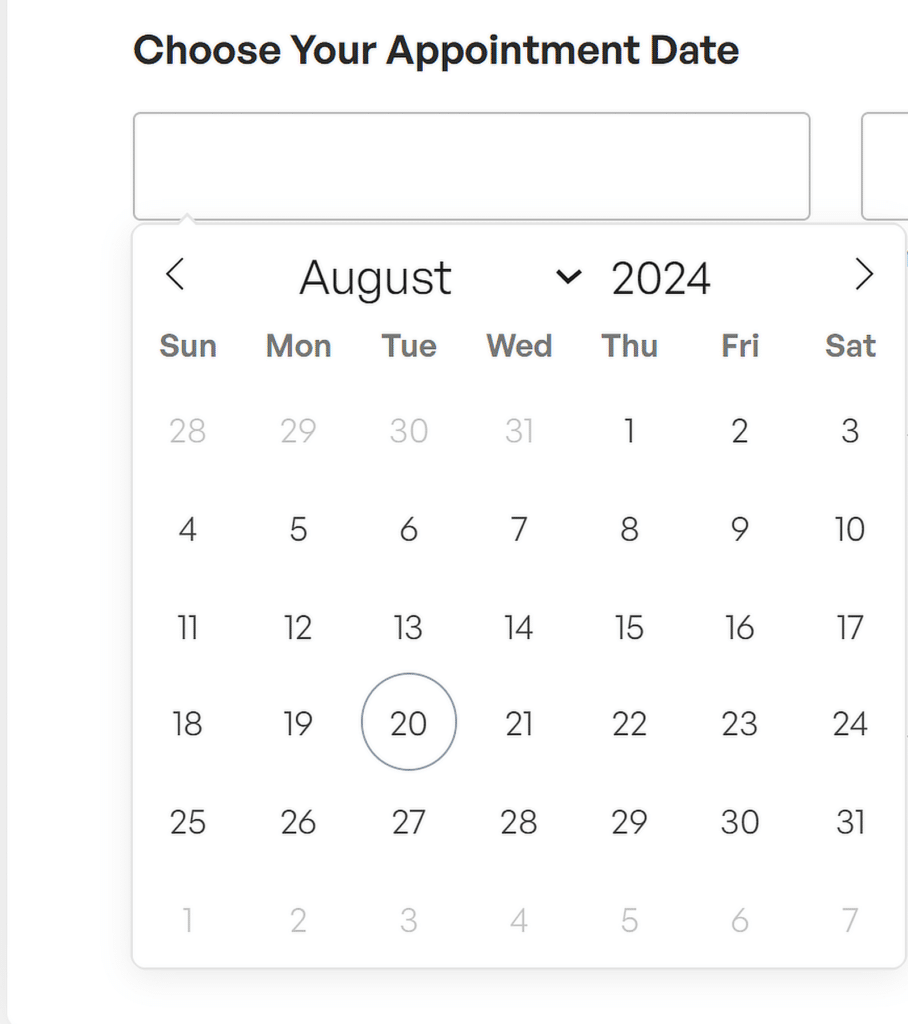
同时,WPForms 中的日期下拉选项显示三个下拉菜单,允许用户分别选择月、日和年。
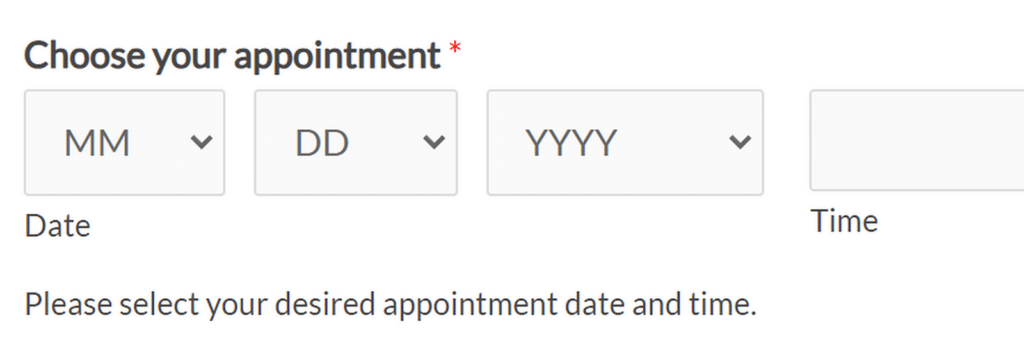
占位符字段允许您自定义使用日期选择器选项时出现在日期字段中的文本。

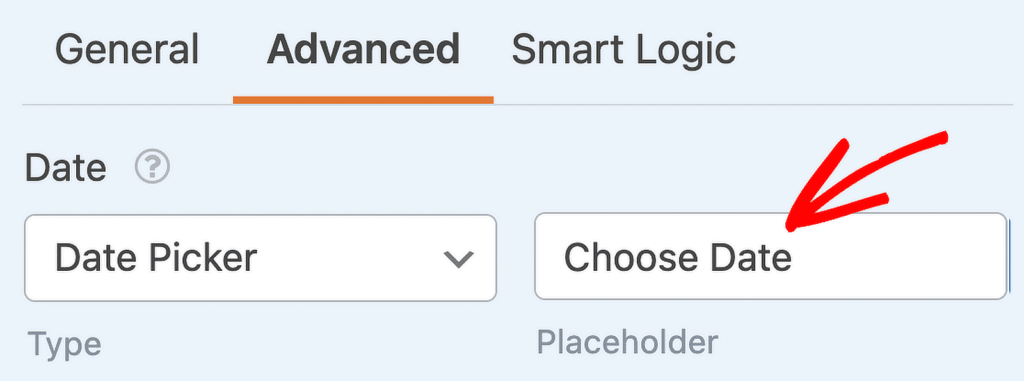
日期字段还提供了几种关于日期显示方式的预设格式:
- M/D/Y:将日期显示为月/日/年。
- D/M/Y:将日期显示为日/月/年。
- 月、日、年:显示日期以及完整的月份名称,后跟日期和年份。
您可以从下拉菜单中选择您喜欢的格式。
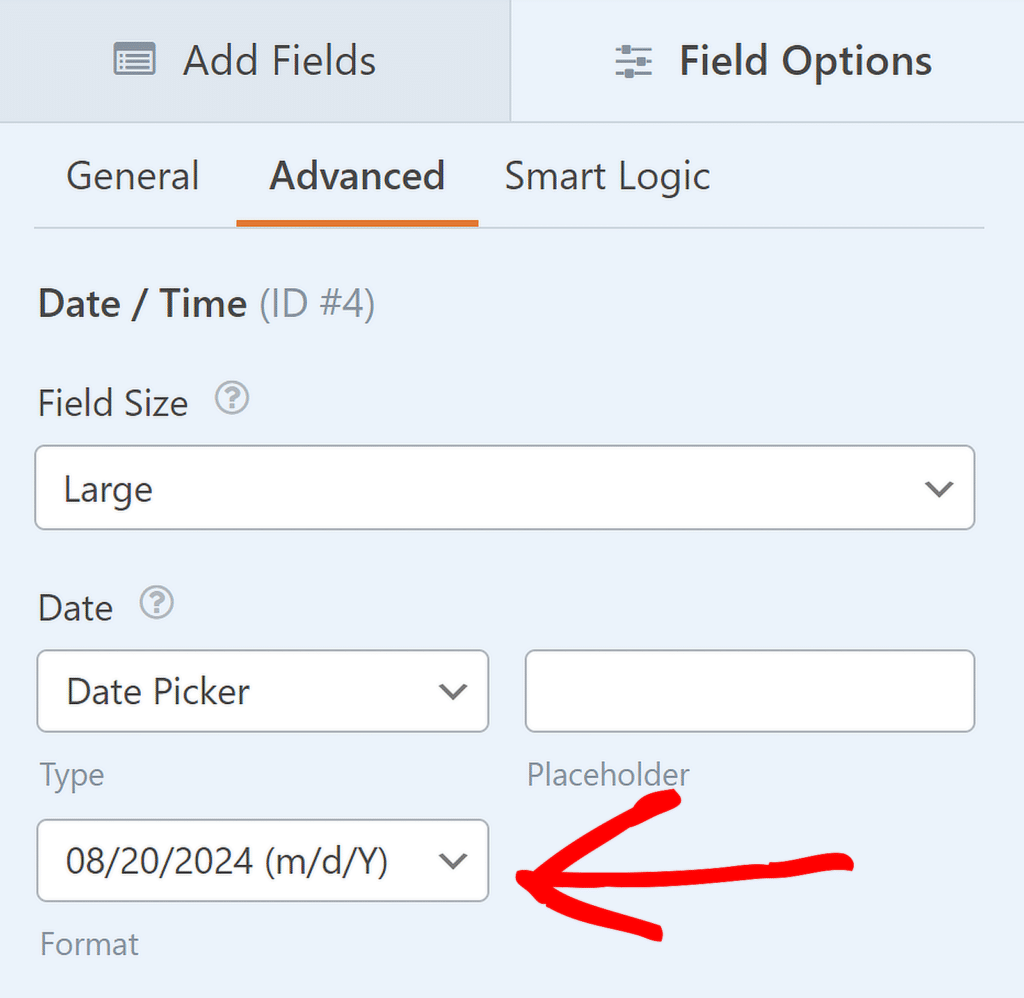
除了这些选项之外,您还可以通过简单地将选项切换到打开位置来选择限制天数或禁用字段的过去日期。
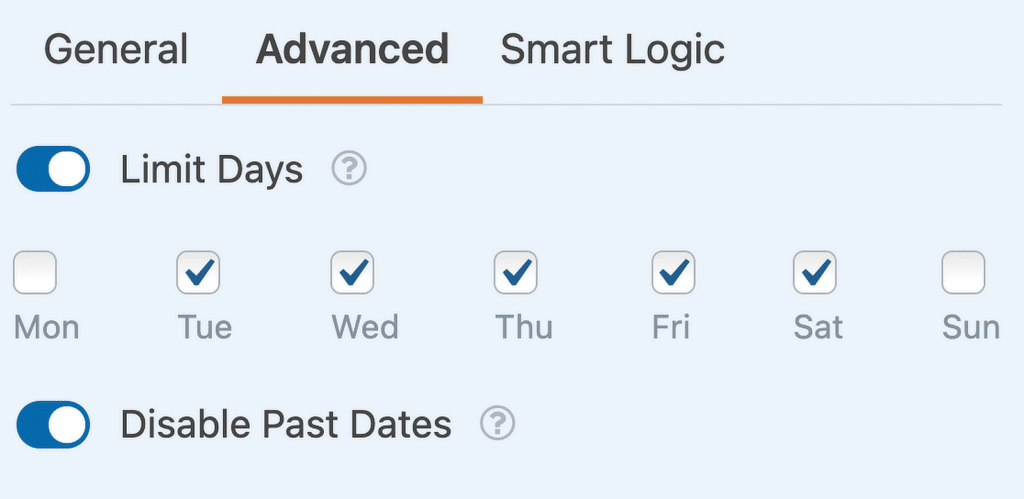
当日期被禁用时,它在您的网站上显示为灰色并且无法单击。
时间字段的自定义
时间字段还附带多个自定义选项,包括间隔、占位符和格式设置。要访问它们,请打开“字段选项”面板中的“高级”选项卡。
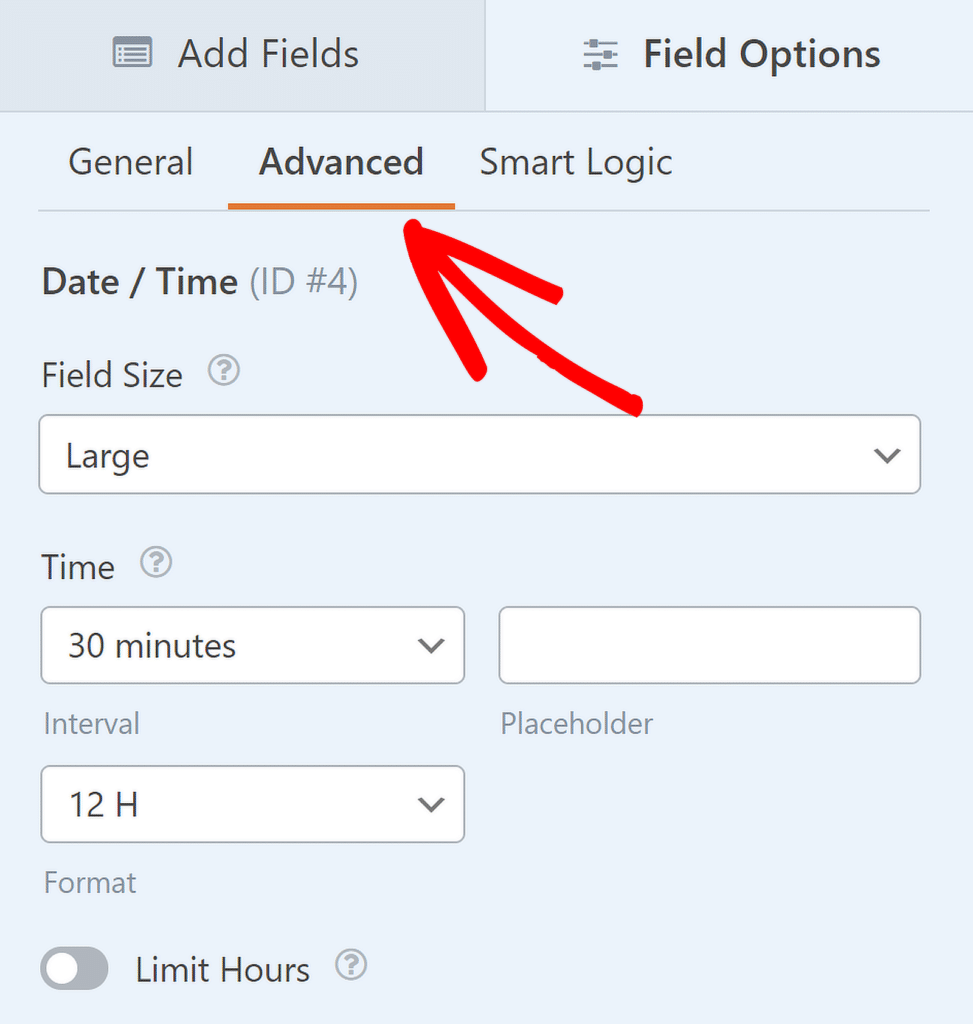
间隔设置允许您设置以 15、30 或 60 分钟为增量显示的时间间隔。默认情况下,间隔设置为 30 分钟,
但是,您可以在“字段选项”面板的“高级”选项卡中通过从下拉菜单中选择您的首选间隔来更改此设置。
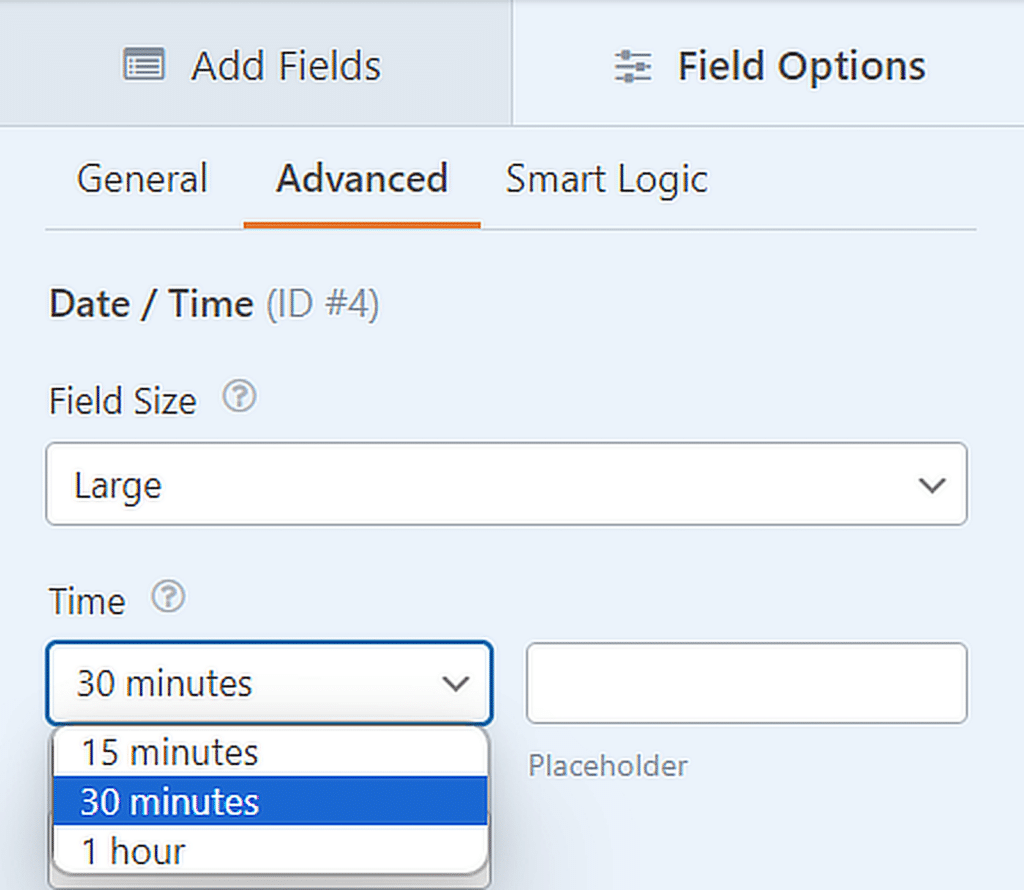
占位符选项允许您在用户查看表单时在时间字段中显示提示或说明。
例如,您可以通过在“高级”选项卡的占位符字段中输入自定义文本来提示用户选择特定时间。
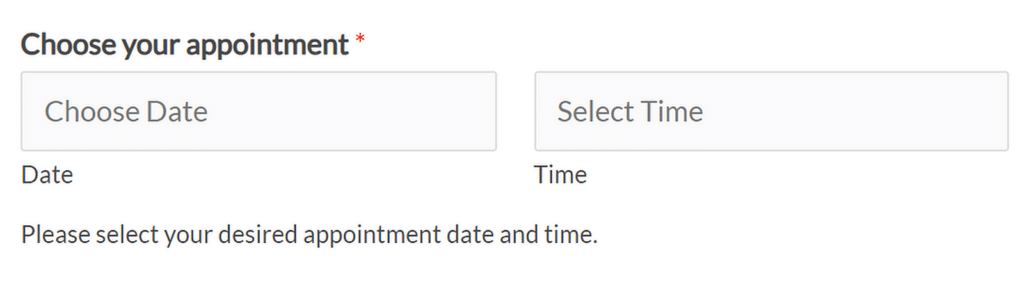
您还可以选择两种时间显示格式:12 小时或 24 小时。 12 小时格式显示从 12:00 AM 到 12:00 PM 的时间,而 24 小时格式显示从 00:00 到 23:00 的时间。
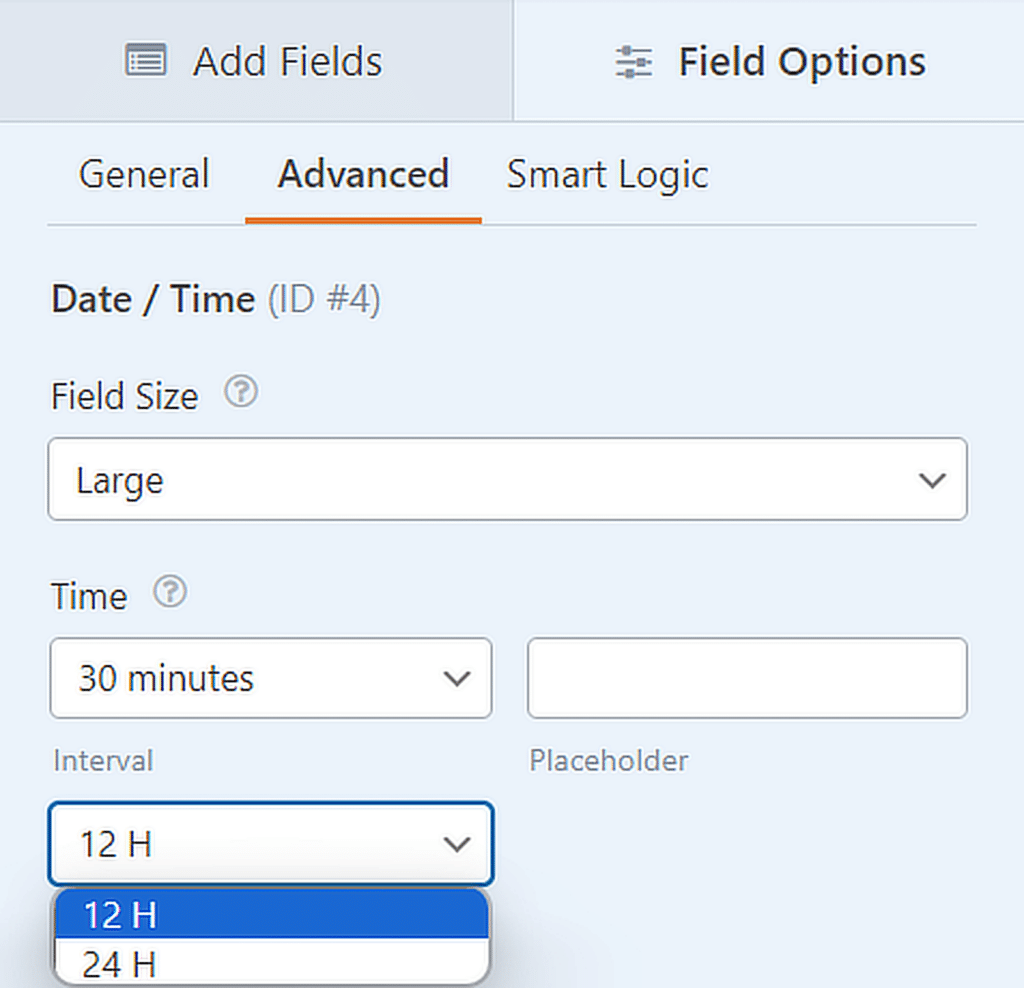
如果您想控制用户可以选择的时间,您还可以启用“限制时间”选项。此功能允许您定义开始时间和结束时间,限制可用的时间范围以满足您的特定需求。
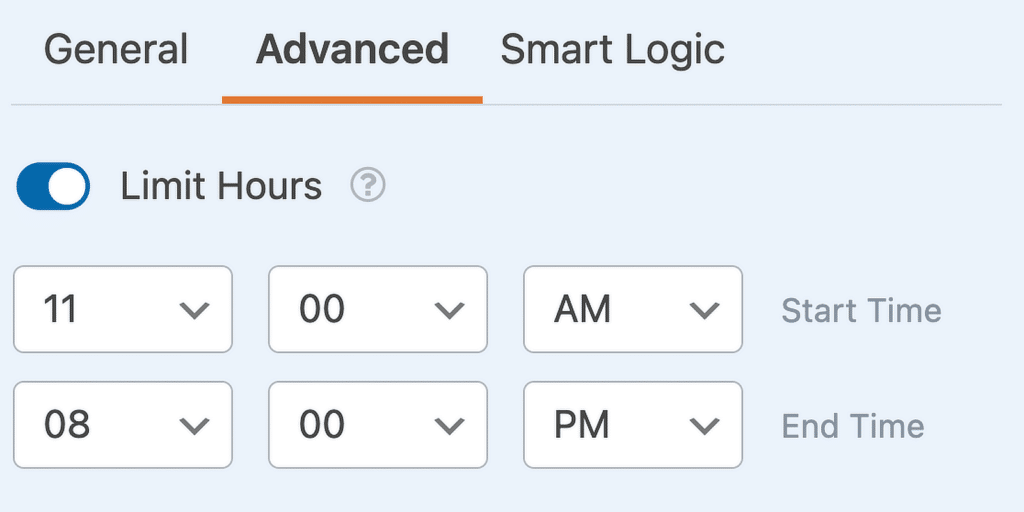
关于日期选择器和时间选择器的常见问题
日期选择器的目的是什么?
日期选择器允许用户从表单或应用程序内的日历界面轻松选择特定日期。
该工具简化了为预约、安排活动或设置截止日期等任务选择日期的过程。
WPForms 提供了一个用户友好的日期/时间字段,其中包括日期选择器,可以轻松地将此功能添加到您的表单中。
日期选择器有哪些不同类型?
日期选择器通常有两种类型:日历弹出窗口(用户直接从可视日历中选择日期)和下拉菜单(用户从单独的下拉列表中选择日、月和年)。
WPForms 的日期/时间字段包括两个选项,允许您选择最适合您的表单需求的格式。
什么是日期时间选择器?
日期/时间选择器是一个组合工具,允许用户在同一界面中选择日期和时间。
这对于安排需要精确日期和时间输入的任务特别有用,例如预订活动或安排会议。
WPForms 提供了灵活的日期/时间字段,可以轻松集成到任何表单中,提供日期和时间选择选项。
时间选择器有什么用?
时间选择器用于选择表单或应用程序中的特定时间,通常通过小时和分钟的下拉列表或可滚动列表。
它非常适合时间很重要的情况,例如安排约会、设置提醒或选择送货时段。 WPForms 的日期/时间字段包含一个时间选择器,使您可以轻松地向表单添加时间选择。
接下来,电子签名与数字签名:有什么区别?
您是否想知道什么时候应该使用电子签名以及什么时候手写签名更合适?查看本指南,了解电子签名和数字签名之间的差异,以及哪一个是最适合您业务的选择!
立即创建您的 WordPress 表单
准备好构建您的表单了吗?立即开始使用最简单的 WordPress 表单生成器插件。 WPForms Pro 包含大量免费模板,并提供 14 天退款保证。
如果本文对您有所帮助,请在 Facebook 和 Twitter 上关注我们,获取更多免费的 WordPress 教程和指南。
